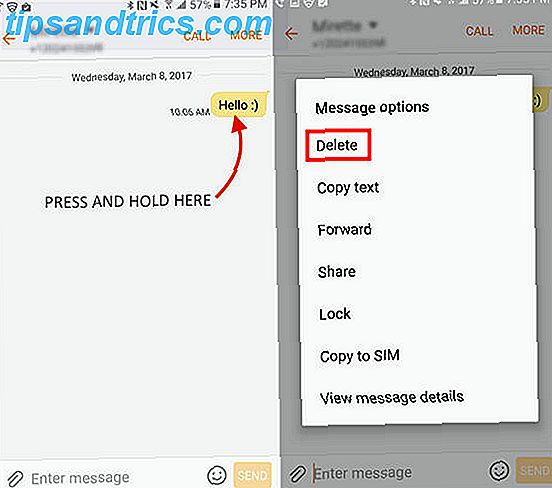
Si ha estado pensando en la limpieza de primavera de su teléfono Android La Guía 1-2-3 para la limpieza de primavera de su teléfono inteligente Android La Guía 1-2-3 para la limpieza de primavera de su teléfono inteligente Android Si su teléfono Android ha comenzado a disminuir la velocidad después de un poco de ¡tiempo, así es como puedes acelerarlo de nuevo! Lea más, un buen lugar para comenzar es su aplicación de SMS. Es posible que no se dé cuenta de que sus conversaciones SMS, especialmente aquellas con imágenes, pueden ocupar bastante espacio en su teléfono. Si la memoria del teléfono es un bien preciado, es fácil eliminar mensajes individuales o conversaciones completas para despejar espacio en su teléfono Cómo liberar espacio de almacenamiento en su dispositivo Android Cómo liberar espacio de almacenamiento en su dispositivo Android Si se ha quedado sin almacenamiento espacio en su teléfono o tableta Android, podemos ayudarlo a liberarlo. Lee mas .
Dada la popularidad de las aplicaciones de SMS de terceros entre los usuarios de Android 7 Increíbles aplicaciones gratuitas de Android para mejores mensajes de texto SMS 7 Increíbles aplicaciones gratuitas de Android para mejores mensajes de texto SMS Estas aplicaciones mejorarán en gran medida su experiencia de mensajes de texto en Android. Lea más, le indicaremos cómo eliminar sus mensajes SMS en la aplicación de stock, así como una selección de aplicaciones de terceros populares.
Como beneficio adicional, si descubres que tiendes a borrar inadvertidamente los mensajes que pretendías conservar, te mostraremos cómo recuperarlos.
Aplicación de mensajes de stock de Samsung
Si está utilizando un dispositivo Samsung que ejecuta su software TouchWiz de valores, explica las máscaras de Android: ¿Cómo cambian los creadores de hardware a Android? Explicaciones de Android: ¿Cómo cambian los creadores de hardware a Android? A los fabricantes de hardware les gusta tomar Android y transformarlo en algo que es completamente suyo, pero ¿es algo bueno o malo? Mire y compare estas máscaras de Android. Lea más, su aplicación de mensajes de texto predeterminada probablemente se llame Mensajes. Afortunadamente, es fácil eliminar mensajes en esta aplicación.
Eliminar un mensaje
Para eliminar solo un mensaje, abre la aplicación Mensajes, navega hasta la conversación y ábrela.
Mantenga presionado el mensaje que desea eliminar hasta que aparezca el menú Opciones de mensaje . Toca el botón Eliminar en la parte superior del menú.
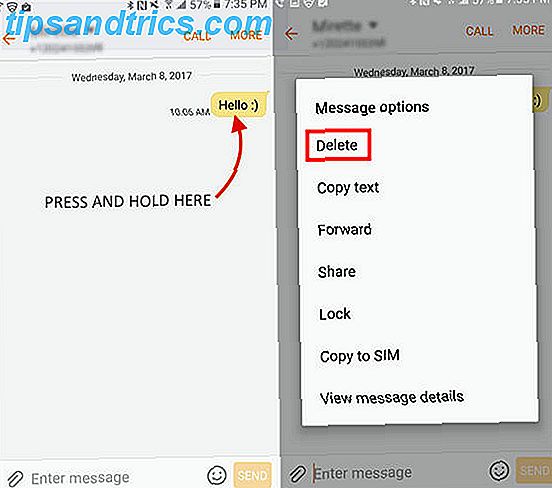
Eliminar una selección de mensajes
Con la conversación abierta, toque el botón Más en la esquina superior derecha y toque Eliminar . Las casillas de verificación aparecerán junto a los mensajes individuales. Toque los mensajes que desea eliminar y toque el botón Eliminar en la esquina superior derecha.

Eliminar conversaciones completas
Abra la aplicación Mensajes a la lista de sus mensajes entrantes. Mantenga presionada la conversación que desea eliminar. Las casillas de verificación aparecerán al lado de las conversaciones individuales.
La conversación que seleccionó ya estará marcada. Puede eliminar esa conversación tocando el botón Eliminar o verificar conversaciones adicionales para eliminar de forma masiva.

Otras aplicaciones de mensajería
Hay un montón de excelentes aplicaciones de mensajería de terceros Texto Mejor con estas aplicaciones de SMS alternativas para Android Envía mensajes de texto mejor con estas aplicaciones de SMS alternativas para Android ¿No te gusta tu aplicación de SMS predeterminada? ¡Prueba uno nuevo! Lea más para usuarios de Android. Si bien es posible que existan pequeñas diferencias en la forma de eliminar conversaciones o mensajes en estas aplicaciones, las siguientes instrucciones se aplicarán a la mayoría de las aplicaciones, incluidos los mensajes de Android (que está hecho por Google y es la aplicación predeterminada de mensajes de texto en Android)., Pulse SMS, QKSMS, Textra y ChompSMS.
Eliminar un mensaje
Mensajes de Android, Pulse SMS, ChompSMS y Textra : para eliminar un mensaje, abra la conversación, mantenga presionado el mensaje que desea eliminar hasta que aparezca un menú en la parte superior de la pantalla. Toca el ícono de la papelera para eliminarlo. La siguiente captura de pantalla se tomó en los mensajes de Android:

QKSMS : no puede eliminar mensajes individuales.
Eliminar una selección de mensajes
Pulse SMS y Textra : elimine una selección de mensajes tocando y manteniendo presionado el mensaje que desea eliminar hasta que aparezca el menú. Seleccione todos los mensajes que desea eliminar tocando sobre ellos, luego toque el ícono de la papelera .
ChompSMS : toca el ícono del menú (tres puntos) y toca Eliminar múltiples . Aparecerán casillas de verificación junto a los mensajes para que seleccione las que desea eliminar. Después de hacer su selección, toque la marca de verificación para eliminarlos. La siguiente captura de pantalla se tomó en ChompSMS:

Mensajes de Android y QKSMS : no puede eliminar una selección de mensajes.
Eliminar conversaciones completas
Mensajes de Android, QKSMS, Pulse SMS y ChompSMS : para eliminar una conversación completa , ábrala, toque el botón de menú (tres puntos) y toque Eliminar conversaciones . La siguiente captura de pantalla fue tomada en QKSMS:

Textra : para eliminar una conversación completa, ábrala, toque el ícono de la flecha y toque el ícono de la papelera .
Mensajes de Android, QKSMS, Pulse SMS y Textra : para eliminar varias conversaciones, comience en la lista de mensajes, mantenga presionada una de las conversaciones que desea eliminar hasta que aparezca el menú. Toque todas las conversaciones que desea eliminar para seleccionarlas también, y luego toque el ícono de la papelera para eliminarlas. En Pulse SMS, también puede eliminar conversaciones individuales deslizándolas hacia la izquierda.
ChompSMS : para eliminar una o más conversaciones de la lista de mensajes, toque el botón de menú (tres puntos) y toque eliminar múltiples .
Si prefiere mantener su bandeja de entrada limpia pero no quiere borrar sus mensajes, puede archivar conversaciones en Mensajes Android y Pulse SMS.
Restaurar mensajes eliminados
Si eliminó mensajes por error, hay una forma de restaurarlos. El problema es que primero debes hacer una copia de seguridad de tus mensajes. Esto ciertamente no ayudará si está leyendo esto después de que ya haya eliminado el mensaje, pero desafortunadamente, esa es la única opción confiable actualmente disponible.
Copia de seguridad y restauración de SMS
Puede hacer una copia de seguridad de sus mensajes directamente en su teléfono con una aplicación llamada SMS Backup & Restore.
Descargar - Copia de seguridad y restauración de SMS (gratis)
Abra la aplicación y toque Copia de seguridad . Puede optar por realizar una copia de seguridad de todos los registros de llamadas, mensajes SMS y / o conversaciones SMS seleccionadas. Asegúrese de que haya una marca de verificación al lado de los elementos que desea respaldar.
A continuación, puede elegir una ubicación de respaldo: Google Drive, Dropbox o localmente en su teléfono. Si elige guardarlo localmente, puede elegir la ubicación exacta de la copia de seguridad.

Después de crear su primera copia de seguridad, SMS Backup & Restore le pedirá que programe copias de seguridad automáticas. Puede repetir las copias de seguridad por minuto, hora o día. Esta función es particularmente útil ya que puede configurarla y olvidarla, sabiendo que sus mensajes estarán respaldados de forma segura.
Si desea crear o editar una programación, puede acceder a esta configuración tocando el botón de menú (tres puntos), luego Preferencias > Copias de seguridad programadas .

Para restaurar sus mensajes, inicie la aplicación y toque la opción Restaurar . Si ha creado una copia de seguridad local, la aplicación la mostrará como su opción predeterminada.

Si ha hecho una copia de seguridad de sus mensajes SMS en Google Drive o Dropbox, se le pedirá que seleccione qué servicio en la nube está utilizando.
Si tiene copias de seguridad en varios lugares, se usará de forma predeterminada la copia local, pero puede cambiar a una versión en la nube tocando el registro de llamadas o mensajes SMS y luego seleccionando su servicio en la nube de las pestañas disponibles. (En la captura de pantalla de arriba, tocará la copia local que está en default etiquetada como "Mar 21, 2017").
Una vez que haya seleccionado la copia de seguridad de su elección, toque el botón Restaurar . Aparecerá un mensaje que le pedirá que haga una copia de seguridad de SMS y restaure su aplicación de SMS predeterminada. Esto es necesario para que se complete el proceso de restauración.

Una vez que se complete la restauración, puede abrir su aplicación de SMS de su elección y le pedirá que la vuelva a convertir en la aplicación de SMS predeterminada. Para ver la aplicación en acción, mira el video a continuación:
Ahora es tu turno
Mantener el teléfono limpio puede convertirse en una tarea ardua, pero si se mantiene al tanto de su aplicación de mensajería, encontrará que puede ahorrar espacio para otro contenido importante ¿Bajo en almacenamiento? Ahorre espacio en Android con grandes aplicaciones de menos de 10 megabytes de almacenamiento? Ahorre espacio en Android con grandes aplicaciones de menos de 10 megabytes ¿Se está quedando sin espacio de almacenamiento en su teléfono o tableta? ¡Estas pequeñas aplicaciones deberían poder remediar eso! Lea más como aplicaciones, música, videos y fotos.
¿Qué consejos y trucos tiene para mantener limpio su teléfono Android? Háganos saber en los comentarios.

![Ojos satelitales: fondos de pantalla del mapa en función de su ubicación actual [Mac]](https://www.tipsandtrics.com/img/mac/223/satellite-eyes-map-wallpapers-based-your-current-location.jpg)
![Quicksand: Sincroniza automáticamente sus archivos recientes en la nube [Mac]](https://www.tipsandtrics.com/img/mac/387/quicksand-automatically-syncs-your-recent-files-cloud.png)